Kako popraviti loše sektore u sustavu Windows 10
Miscelanea / / August 04, 2021
Reklame
Loš sektor je jedan sektor na diskovnom pogonu računala ili flash memoriji koja trajno upravlja jedinicom za pohranu na tvrdom disku. Sada Windows sustav ne može uvijek popraviti loše sektore na oštećenom tvrdom disku, ali zasigurno mogu otkriti te loše sektore i spriječiti korisnika da preko njih postavlja podatke.
Ispravci za "Loše sektore u sustavu Windows 10"
Bilo koji tvrdi disk koji ima loš sektor mogao bi izgubiti spremljene podatke, a nadalje može gotovo onemogućiti njihovo vraćanje. Svejedno, kako bismo popravili loše sektore u sustavu Windows 10, u nastavku smo prikupili sva potrebna rješenja. Također smo objasnili načine skeniranja ima li tvrdi disk loših sektora ili ne, kao i načine oporavka podataka iz tih sektora.
POPRAVAK 1: Skeniranje loših sektora:
Korisnici mogu potražiti loše sektore na sljedeća dva načina. Pogledaj:
- Prvo kliknite desnom tipkom miša na Tvrdi disk i odaberite opciju Svojstva.
- Na Prozor svojstava, dođite do opcije Alati iz okomitog izbornika, a zatim kliknite na Ček i pogon za skeniranje.
Ili
Reklame
Pokrenite prozor naredbenog retka. Za to,
- Idite na traku za pretraživanje radne površine, upišite „cmd "i kliknite na odgovarajuće Naredbeni redak opcija s popisa. Obavezno ga pokrenite s administratorskim pristupom.
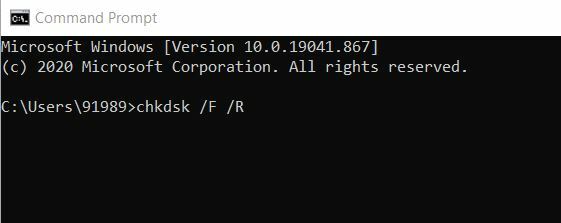
- Sada u prozoru naredbenog retka upišite chkdsk / F / R a zatim pritisnite Unesi.
Ako u vašem sustavu postoje loši sektori, on će ih otkriti. Međutim, Windows ih ne može popraviti sam, a za to biste trebali izvršiti neka druga popravaka.
POPRAVAK 2: Koristite softver treće strane:
Loši sektori mogu biti rezultat nekoliko okolnosti, uključujući pogreške datotečnog sustava, zlonamjerni softver, pregrijavanje, dob tvrdog diska ili nešto drugo. Dalje može rezultirati nakupinama memorije na koje se više ne može pisati. To točno znači da su svi podaci spremljeni u tim sektorima skloni gubljenju i vrlo ih je teško oporaviti ili obnoviti.
Međutim, ako koristite namjenski softver za oporavak podataka treće strane, moguće je vratiti podatke. Na mreži je dostupno nekoliko takvih alata koji mogu rukovati potpuno slomljenim particijama i rješavati loše sektore. Preporučujemo vam da među njima koristite pouzdan softver.
POPRAVAK 3: Ispravite pogreške na disku pomoću naredbenog retka:
Pokretanje provjere diska kroz prozor naredbenog retka ovdje može pomoći. Slijedite postupak opisan u nastavku:
Reklame
- Idite na traku za pretraživanje radne površine, upišite „cmd "i na popisu kliknite odgovarajuću opciju naredbenog retka. Obavezno ga pokrenite s administratorskim pristupom.
- Sada u prozoru naredbenog retka upišite chkdsk C: / f a zatim pritisnite Unesi. Ovdje biste trebali zamijeniti slovo C slovom vaše particije tvrdog diska.
- Ovdje će za korisnike koji ne koriste parametar / f, skeniranje chkdsk prikazati poruku u kojoj se navodi da određene datoteke treba popraviti. Međutim, ne ispravlja pogreške.
- Ovaj chkdsk D: / f naredba se koristi za otkrivanje i popravak svih logičkih problema koji utječu na vaš pogon.
- Dalje, za popravak fizičkih problema, pokrenite i parametar / r. Za to slijedite naredbu,

chkdsk D: / r a zatim pritisnite Unesi.
Isto je objašnjeno i na gornjoj slici.
FIX 4: Upotrijebite uslužni program Drive Manufacturing:
Reklame
Posljednje rješenje koje možete isprobati je upotreba uslužnog programa Drive Manufacturing. Potražite postupak objašnjen u nastavku:
- Prvo izvadite Oštećeni tvrdi disk. Uzmite i novi tvrdi disk i odgovarajuće USB adaptere.
- Sada razmislite o povezivanju starog tvrdog diska s drugim računalom, a zatim provjerite ima li loših sektora kako je gore objašnjeno.
- Unaprijediti, spojite novi tvrdi disk na isto računalo.
- Sada upotrijebite uslužni program proizvođača pogona, a zatim klonirajte stari i oštećeni pogon u novi tvrdi disk. (Slijedite čarobnjake na ekranu da biste dovršili postupak).
- Napokon, postavite novi tvrdi disk na svoj Windows 10 uređaj.
Na ovaj način možete skenirati loše sektore u sustavu Windows 10 i popraviti ih sami. Pokušali smo objasniti najbolje moguće načine skeniranja i popravljanja loših sektora te daljnje obnavljanje izgubljenih podataka.
Na kraju ovog članka nadamo se da će vam sve gore spomenute informacije pomoći da riješite problem lošeg sektora u sustavu Windows 10. Nakon što pročitate ovaj članak, ako imate pitanja ili povratne informacije, zapišite komentar u donji okvir za komentare.
Oglasi Sve je veća potreba za povezivanjem prijenosnog računala s pametnim televizorom, ali bez upotrebe bilo kakvih...
Oglasi Surfanje Internetom nije toliko sigurno kao nekada. Svaka web stranica koju posjetite...
Oglasi Svi koristimo Gmail Web i svakodnevno dobivamo puno neželjenih poruka. Možemo zanemariti...



